Win10便利贴不见了在哪里调出来Win10便签怎么用
1、首先,我们点击win10系统桌面左下角的搜索框,在这里可以搜索到电脑安装的所有程序,如图所示

2、我们输入便笺【读音:jian】后,就可以找到便笺应用了,我们点击它
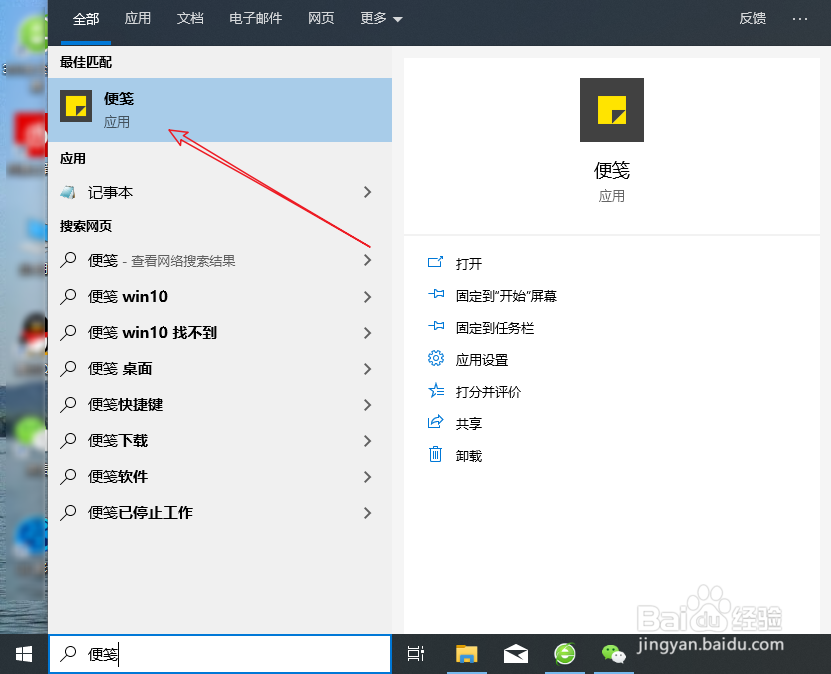
3、打开便笺后,我们点击便笺应用的登录按钮
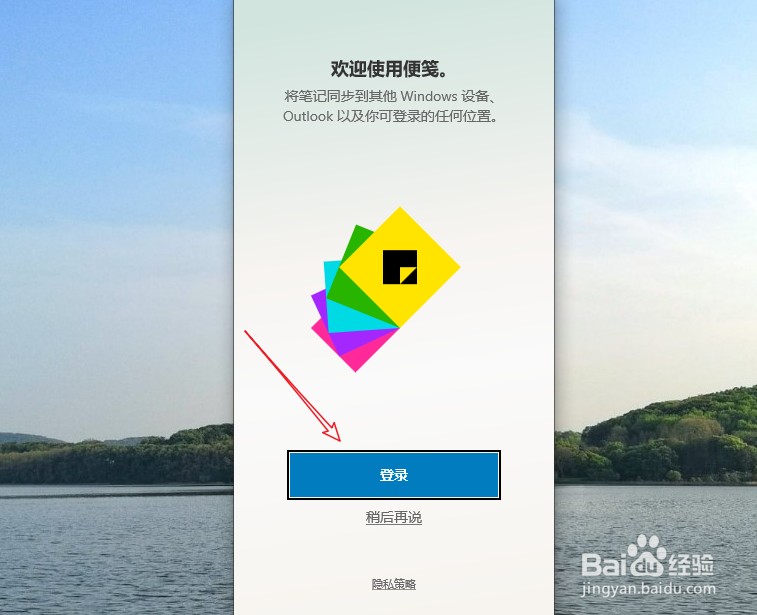
4、对于第一次使用便笺的朋友,需要登录自己的便笺账户,我们直接使用win10账户登录即可,我们点击继续
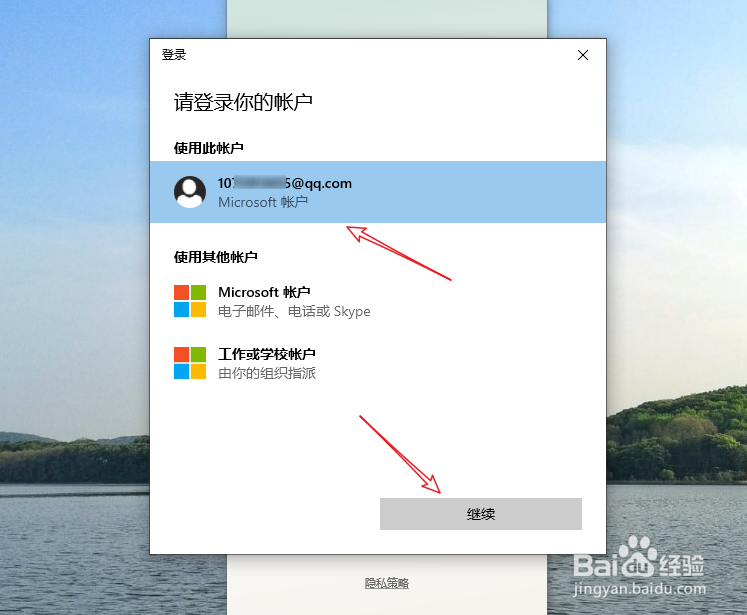
5、这样我们就打开便笺应用了,我们可以在右侧的空白便笺中输入自己想要记录的内容,下方的文字工具和word用法一致,非常方便
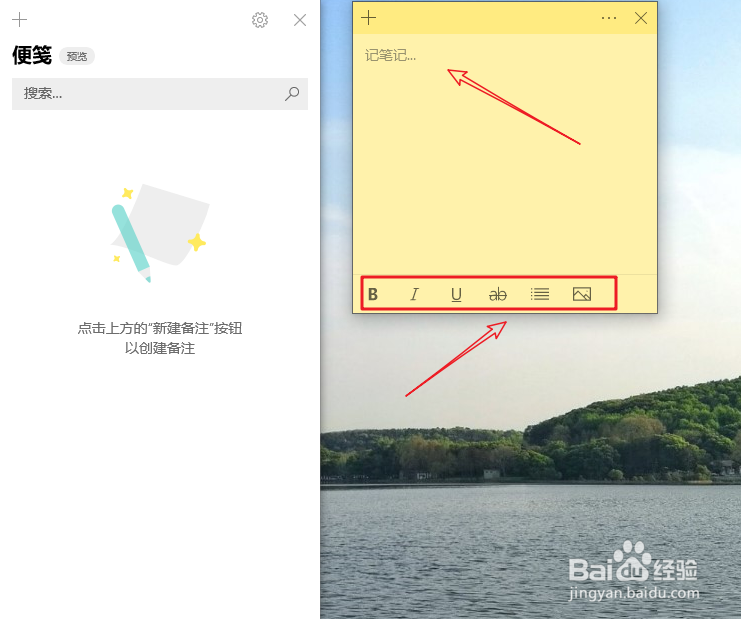
6、如图所示,我们输入百度经验后,就生成了百度经验便笺了,想要新建便笺的话,点击页面左上角的新建笔记即可
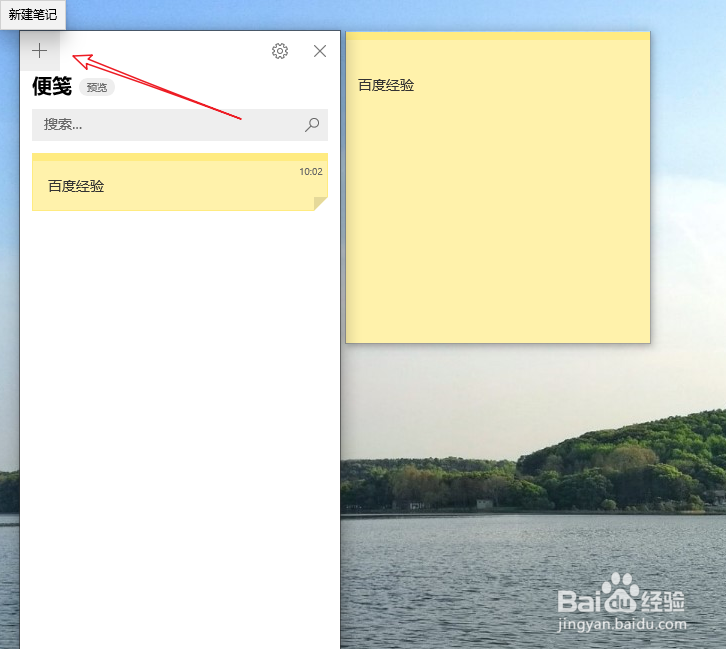
7、以上就是win10便笺的基本用法了,如果需要经常用到便笺,我们可以找到便笺,然后右键点击它,选择将其固定到开始屏幕或任务栏,方便我们下次打开

声明:本网站引用、摘录或转载内容仅供网站访问者交流或参考,不代表本站立场,如存在版权或非法内容,请联系站长删除,联系邮箱:site.kefu@qq.com。
阅读量:71
阅读量:100
阅读量:167
阅读量:89
阅读量:106